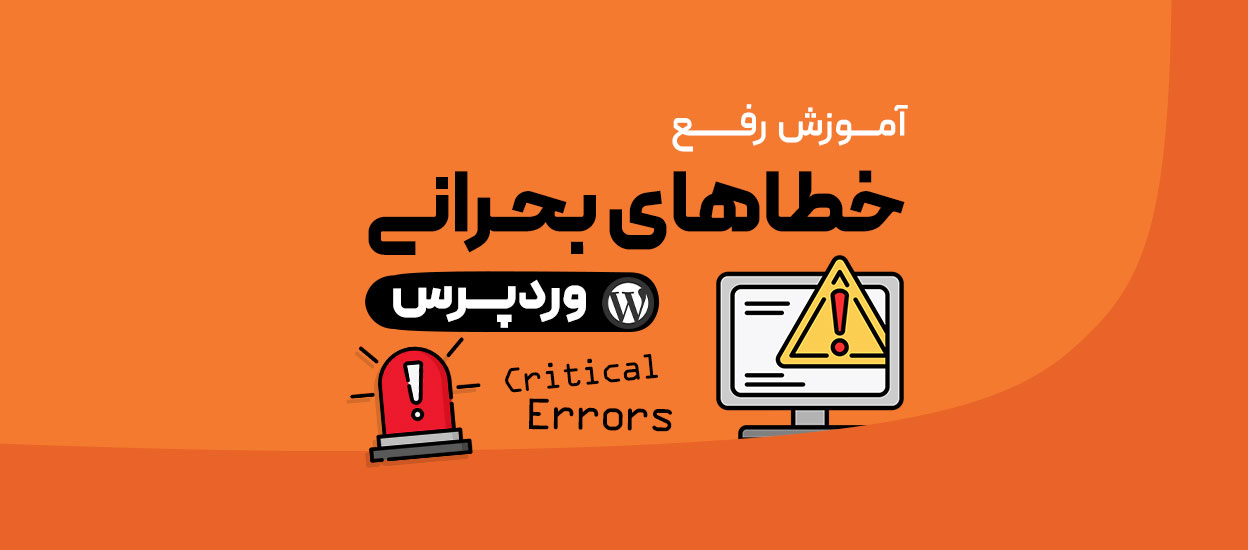تعداد کمی از مشکلات وردپرس به اندازه پیام ترسناک «یک خطای بحرانی در این وب سایت وجود دارد.» یا There has been a critical error on this website نا امید کننده است. شما میخواهید بدانید که چگونه این خطا را در اسرع وقت برطرف و وب سایت خود را بازیابی کنید. اما پیام خطای بحرانی بینش کمی در مورد اینکه دقیقا چه چیزی اشتباه رخ داده است یا چگونه میتوان آن را برطرف کرد، ارائه میدهد.
نمیتوانید به سرعت و به طور موثر با مشکلاتی که توسط گوگل ارجاع داده شده است برخورد کنید و ممکن است با انبوهی از مشکلات مواجه شوید. بازدیدکنندگان وب سایت به سرعت ناامید می شوند زیرا قادر به دسترسی به سایت و محصولات یا خدمات شما نیستند. این امر می تواند به سرعت منجر به ضررهای چشمگیر در سود شود، بدون اینکه به آسیب طولانی مدت به شهرت و SEO شما اشاره کنیم.
دلیل خطای بحرانی در وردپرس چیست؟
بسیاری از ناامیدی نسبت داده شده به پیام خطای بحرانی وردپرس ناشی از عدم جزئیات آن است. این خطاها معمولا شامل موانعی برای اجرای کد PHP هستند. شاید یک خطای حل نشده در قالب یا افزونههای وردپرس وجود داشته باشد یا شاید شما از wp_memory_limit خود فراتر رفتهاید. در هر صورت، باید به سرعت به مشکل رسیدگی کنید، در غیر این صورت ممکن است این مشکلات را متحمل شوید:
- صفحه سفید مرگ (WSoD). با جایگزینی محتوا با صفحهنمایش سفید ساده، این غول خالی میتواند در زمانی که ناسازگاری یا کدنویسی ضعیف وارد تصویر میشود سد راه وبسایت شما باشد.
- خطاهای Internal server – به عنوان پاسخ عمومی برای مسائل غیرمنتظره، خطای Internal server یا HTTP 500 نشان میدهد که سرور قادر به انجام یک درخواست نیست زیرا با مشکل غیرمنتظره ای مواجه شده است.
- خطاهای اتصال پایگاه داده – پیام مشکلساز دیگری که میتواند باعث ناامیدی بیشمار شود: «خطا در برقراری اتصال پایگاه داده» یا “Error establishing a database connection” است که بدان معناست که سایت شما قادر به اتصال به دیتابیس مورد نیاز نیست. این امر شما را از دسترسی نه تنها به سایت ، بلکه به پیشخوان وردپرس برای مدیران جلوگیری میکند.
- خطاهای سینتکس یا parse در کد. با این حال، یک پیام دیگر میتواند باعث شود که هنگام تلاش برای بازیابی سایت وردپرس خود، گرفتار شوید. خطای Parse error: syntax error, unexpected بدان معنی است که یک خطا در ساختار PHP وجود دارد که خوشبختانه، رفع این مشکل معمولا چندان دشوار نیست.
خطاهای مهم وردپرس
تشخیص اینکه دقیقا چه چیزی در مرکز هر خطای بحرانی وردپرس قرار دارد دشوار است، زیرا خود پیام بسیار کمی به شما می گوید. نگرانیهای بالقوه ای که ارزش بررسی دارند عبارتند از:
- مشکلات موجود در فایلهای اصلی وردپرس فایلهای اصلی وردپرس خراب میتوانند از خطاهای سمت سرور ناشی شوند که اغلب هنگام بهروزرسانی پایگاههای داده یا پیکربندی مجوزهای دایرکتوری تجربه میشوند.
- فایلهای پوسته خراب یا خرابی پلاگین. پوستهها و افزونهها اغلب در قلب خطاهای بحرانی یا مرگبار قرار دارند. اینها ممکن است در طول به روز رسانی خودکار آسیب ببینند یا ممکن است در وهله اول سازگار نباشند.
- خطاهای سینتکس اغلب به دلیل خطوط نادرست در اسکریپتهای PHP، مشکلات کدنویسی میتواند در پاسخ به نشانههای از دست رفته، غلط املایی، اشتباهات دستوری و بسیاری از مشکلات دیگر ایجاد شود.
- آلودگی بدافزار هنگامی که کد مخرب وارد تصویر میشود، اطلاعات دیتابیس را میتوان به طور کامل تغییر داد تا سایت وردپرس شما دیگر نتواند کار کند. منابع میتوانند شامل افزونهها و تمهای آسیب پذیر باشند.
- محدودیت حافظه PHP محدودیتهای وب سرور منبع رایج شکایت هستند، زیرا این محدودیت ها اغلب به طرز شگفت آوری کم هستند. پلاگین های پر منابع و محدودیت های میزبانی مشترک را با هم ترکیب کنید و دستور العملی برای فاجعه خواهید داشت.
- نسخه قدیمی یا ناسازگار PHP. نسخه های جدید PHP به طور مداوم منتشر میشوند و با این نسخهها پشتیبانی از نسخههای قبلی قطع میشود. اگر به نسخههای قدیمیتر وابسته هستید، نه تنها از آسیبپذیریهای امنیتی قابل توجهی در وبسایت رنج میبرید، بلکه میتواند منجر به از کار افتادن سایت شما در حداقل زمان مناسب شود.
آموزش گام به گام عیب یابی
شما با پیام وحشتناک خطای بحرانی وردپرس (critical error) مواجه شدهاید و باید سریع عمل کنید. نحوه ادامه کار ممکن است تعیین کند که سایت شما با چه سرعتی به عملکرد کامل باز می گردد و اینکه آیا می توانید آسیب طولانی مدت را محدود کنید. این موارد ضروری عیب یابی باید کمک کند:
صندوق ورودی ایمیل ادمین خود را برای پیام های خطا بررسی کنید
اغلب، اعلانهای خطای وردپرس شامل دستورالعملهایی برای بررسی صندوق ورودی ایمیل مدیریت شما هستند. در آنجا، ممکن است جزئیات بیشتری در مورد ماهیت خطا یا حتی علت آن بیابید. URL نسخه حالت بازیابی سایت را بررسی کنید.
اگر بلافاصله ایمیل مرتبطی را در صندوق ورودی خود مشاهده نکردید، از پوشه اسپم دیدن کنید. متاسفانه، این امکان وجود دارد که شما اصلا ایمیلی دریافت نکنید و ممکن است نیاز داشته باشید که این مشکل را خودتان برطرف کنید.
از لاگهای خطای وردپرس استفاده کنید و حالت دیباگ را فعال کنید
فایل error_log میتواند منبع ارزشمندی در صورت بروز پیام خطای وردپرس باشد. این فایل انواع مختلفی از خطاهای PHP را ثبت می کند، از جمله تجزیه فوق. بررسی کنید که آیا ارائه دهنده میزبانی شما می تواند به شما در دسترسی به فایل error_log کمک کند یا خیر.
در غیر این صورت، بهترین گزینه بعدی استفاده از حالت دیباگ داخلی است. فایل wp-config.php را برای خطوطی که WP_DEBUG، WP_DEBUG_DISPLAY و WP_DEBUG_LOG را نادرست تعریف می کنند، بررسی کنید، اما برای فعال کردن حالت اشکال زدایی، false را با true جایگزین کنید.
از وب سایت خود نسخه بکاپ تهیه کنید
تهیه نسخه بکاپ از وبسایت ضروری است. اگر به تازگی از سایت شما نسخه بکاپ تهیه شده است، می توانید به راحتی فایلها را به آخرین نسخه بازیابی کنید تا وب سایت خود را در سریع ترین زمان ممکن اجرا کنید. ویژگیهای این فرآیند به استراتژی منحصربهفرد پشتیبانگیری شما بستگی دارد، اما احتمال خطاهای مهم به تنهایی باید شما را به شدت در مورد ارتقای بازی پشتیبان خود بیاندیشد.
فایلهای اصلی وردپرس را بررسی کنید
مشکلات آشکار شده در هسته وردپرس شما را مجبور می کند فایل های از دست رفته را جایگزین کنید. میتوانید با مراجعه به وب سایت خود و سپس بررسی فایل debug.log در پوشه /wp-content/، خطاهای PHP را بررسی کنید.
برای نصب مجدد نسخه مربوطه وردپرس و جایگزینی فایل های خاص آماده باشید. شما می توانید به صورت دستی فایلهای اصلی خاص را به روز کنید یا فهرست های کامل /wp-includes/ یا /wp-admin/ را در پوشه نصب WP به روز کنید.
اگر دیگر به پیشخوان مدیریت وردپرس خود دسترسی ندارید، میتوانید فایل های اصلی را با استفاده از یک سرویس گیرنده FTP بارگذاری مجدد کنید. فایل های اصلی را از wordpress.org دانلود کنید و در حالی که پوشه wp-content را نیز حذف کنید، آنها را در سایت خود آپلود کنید.
تداخل پوسته یا افزونه را شناسایی کنید
برای تعیین اینکه آیا تداخل وجود دارد و چگونه میتوان آنها را حل کرد، به پوشه های themes و plugins نگاهی دقیق بیندازید. گاهی اوقات، تنها چیزی که برای بازگشت به بخش مدیریت نیاز است، غیرفعال کردن افزونه مشکل ساز یا حتی تغییر تم است. باز هم، اینجا جایی است که یک کلاینت FTP می تواند مفید باشد. گزینههای پیش فرض می توانند برای اهداف آزمایشی مفید باشند.
اگر در حین غیرفعال کردن پلاگینها یا تمها، به طور ناگهانی بتوانید به قسمت پیشخوان وردپرس دسترسی پیدا کنید، احتمالا یک پلاگین یا قالب نادرست مقصر است. ممکن است لازم باشد هر بار اینها را مجددا فعال کنید تا مشخص کنید کدامیک دقیقا باعث خطای بحرانی وردپرس شما می شود. یک اسکنر آسیبپذیری میتواند بینش سریعی ارائه دهد و حتی زمانی که با خطاهای مهمی روبهرو نیستید، ارزش پیادهسازی را دارد.
محدودیت ها و نسخه حافظه PHP را به روز کنید
اگر حافظه کافی ندارید، بهروزرسانی محدودیتهای پیشفرض ممکن است کمک کند. در حالی که محدودیت معمولی ۱۲۸ مگابایت در بیشتر موارد بیش از حد کافی است، استثنائاتی قطعا وجود دارد. اگر قبلا به حداکثر رسیده اید، ممکن است لازم باشد به دنبال ارتقای برنامه میزبانی خود باشید. برای راه حل بهتر به میزبان وب خود نگاه کنید یا به طور کلی به دنبال ارائه دهنده دیگری باشید.
برای کدهای مخرب اسکن کنید
بدافزار ممکن است برای خرابی خطای مهم شما مقصر باشد، و اگر چنین است، هیچ یک از راه حل های ذکر شده در بالا تسکین پایداری برای شما به همراه نخواهد داشت. با این حال، اسکن بدافزار می تواند نشان دهد که یک خط کد در معرض خطر قرار گرفته است. این کار محتوای مشکوک را پرچمگذاری میکند و بینش لازم برای انجام اقدامات بیشتر را ارائه میکند.
اسکن سایت وردپرس خود یک مرحله بسیار مهم است اگر علائم دیگری از مشکل را مشاهده کرده اید، مانند نتایج جستجوی اسپم یا هشدارهای کنسول جستجوی گوگل. یک راه حل اسکن روزانه را برای ایجاد آرامش پایدار اجرا کنید.
هاست وردپرس با وب سرور محبوب لایت اسپید و کش لایت اسپید باعث میشود تا سرعت لود فوق العادهای را تجربه کنید.
با خرید هاست وردپرس کانفیگ حرفهای و نظارت بر سرور به صورت پیوسته توسط تیم فنی پارسدِو انجام خواهد شد.
بهترین روشها برای پیشگیری خطای بحرانی وردپرس
پس از یک ابتکار عیبیابی موفق، میخواهید انواع استراتژیهای پیشگیرانه را اعمال کنید که به شما امکان میدهد از خطاهای مهم در آینده عبور کنید. حداقل، این بهترین شیوه ها را اجرا کنید:
- وردپرس را به روز نگه دارید. از به روز رسانیهای وردپرس عقب نمانید. اینها میتوانند طیف وسیعی از نگرانی های امنیتی را برطرف کنند و در عین حال عملکرد عمومی را نیز افزایش دهند. این نه تنها در مورد فایلهای اصلی شما، بلکه برای همه تمها و افزونهها نیز صدق میکند. علاوه بر این، باید تایید کنید که آخرین نسخه PHP را اجرا میکنید.
- از محیط های مرحله بندی برای آزمایش ویژگیهای جدید استفاده کنید. با داشتن محتوا، پلاگینها و تمهای یکسان، یک سایت استیجینگ به شما امکان می دهد بدون اینکه سایت زنده خود را در معرض خطر قرار دهید، به روز رسانی های بسیار مورد نیاز را اجرا کنید.
- یک طرح بازیابی بلایا ایجاد کنید. در بدترین حالت، چگونه اطمینان حاصل می کنید که سایت وردپرس خود در سریع ترین زمان ممکن راه اندازی و اجرا می شود؟ یک طرح بازیابی فاجعه ایجاد کنید که شامل عیب یابی سریع و پشتیبان گیری قابل اعتماد است.
- نظارت بر سلامت و عملکرد وب سایت. همانطور که اشاره کردیم، اسکن روزانه برای حفظ سلامت و عملکرد سایت شما در طول زمان بسیار مهم است. یک رویکرد لایه ای را انتخاب کنید که شامل تشخیص آسیب پذیری و فایروال برنامه وب نیز می شود.